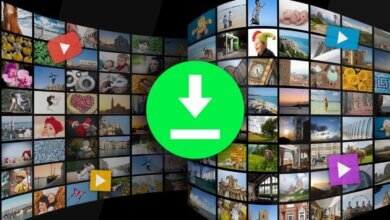YouTube-ийн 503 алдааг хэрхэн засах вэ [7 арга]

YouTube бол видео контентыг чөлөөтэй, саадгүй үзэх хамгийн сайн газар юм. Хэдийгээр маш ховор боловч YouTube-ийн видеог үзэж байхдаа заримдаа асуудалтай тулгардаг. Алдаа 503 бол эдгээрийн зөвхөн нэг нь юм. Энэ нь видеог тоглуулахаас сэргийлдэг. Видеоны оронд та дэлгэцэн дээр иймэрхүү зүйлийг харах болно - "Сүлжээнд асуудал гарлаа [503]".
Сайн мэдээ гэвэл та энэ асуудалд гацах шаардлагагүй болно. Өнөөдөр бид YouTube-ийн сүлжээний 503 алдааны зарим практик шийдлүүдийг танилцуулах болно. Нийтлэлийг үргэлжлүүлэн уншаарай!
YouTube-ийн алдаа 503 нь юу гэсэн үг вэ
Ерөнхийдөө YouTube дээрх 503 алдаа нь сервер талын асуудлын хариу код юм. Хэрэв та YouTube-ийн видео үзэхийг оролдож байхдаа энэ алдааг харж байгаа бол энэ нь яг одоо сервер ажиллах боломжгүй эсвэл таны төхөөрөмж серверт холбогдож чадахгүй байна гэсэн үг юм. Асуудал YouTube-ийн серверт байгаа тул ухаалаг гар утас болон компьютерийн төхөөрөмжид хоёуланд нь тохиолдож болно.
YouTube 503 алдааг үүсгэдэг нийтлэг шалтгаанууд энд байна:
Холболтын хугацаа дууссан
Таны төхөөрөмжийн APN (Хандалтын цэгийн нэр) тохиргоог өөрчилсний улмаас холболтын завсарлага ихэвчлэн тохиолддог. APN-ийн өгөгдмөл утгыг өөрчлөх үед төхөөрөмж серверт холбогдоход нийцэхгүй болж магадгүй. Энэ нь холболтын завсарлага үүсгэж болзошгүй. Та APN тохиргоог анхдагч утга руу нь дахин тохируулах замаар асуудлыг шийдэж болно.
Гэмтсэн кэш өгөгдөл
Хэрэв та Андройд төхөөрөмж дээр YouTube-ийн алдаатай тулгарсан бол YouTube програмын гэмтсэн кэш өгөгдөл нь асуудал үүсгэж болзошгүй юм. Та зүгээр л YouTube програмын кэш өгөгдлийг цэвэрлэх замаар үүнийг арилгах боломжтой.
Сервер хэт завгүй эсвэл засвар үйлчилгээ хийж байна
Заримдаа энэ нь хуваарьт засвар үйлчилгээ эсвэл серверийн урсгал гэнэт тасалдсанаас болж тохиолддог. Эдгээр тохиолдолд YouTube асуудлыг шийдэхийг хүлээхээс өөр хийх зүйл алга.
Тоглуулах жагсаалтын дараалал хэт урт байна
Заримдаа YouTube-ийн тоглуулах жагсаалтаас видео үзэхийг оролдох үед YouTube-ийн алдаа 503 гарч болзошгүй. Энэ тохиолдолд таны тоглуулах жагсаалт хэтэрхий урт байж магадгүй бөгөөд YouTube үүнийг ачаалж чадахгүй. Энэ алдааг арилгахын тулд та тоглуулах жагсаалтыг богиносгож болно.
YouTube-ийн алдаа 503 (2023) хэрхэн засах вэ
YouTube-г сэргээ
Бид танд хамгийн түрүүнд YouTube-г шинэчлэхийг зөвлөж байна. Хэрэв алдаа түр зуурынх бол сэргээх нь үүнийг шийдвэрлэхэд тусална. Хэрэв та компьютер дээр байгаа бол хуудсыг дахин ачаалж үзнэ үү. Ухаалаг утасны төхөөрөмжүүдийн хувьд YouTube програмыг дахин эхлүүлээд видеог дахин ачаалж үзнэ үү.
Төхөөрөмжөө цахилгаанаар эргүүлээрэй
Хэрэв таны сүлжээний холболтоос болж YouTube 503 алдаа гарсан бол цахилгаан гүйдэл нь үүнийг шийдвэрлэхэд тусална. Үүнийг хэрхэн хийх талаар эндээс үзнэ үү.
- Төхөөрөмжөө унтрааж, чиглүүлэгчээ цахилгаанаас салга.
- Хэдэн минут хүлээгээд чиглүүлэгчээ дахин холбоно уу.
- Үүний дараа төхөөрөмжөө асаагаад интернетэд холбоно уу.
- Одоо YouTube-г дахин ажиллуулаад видеог дахин тоглуулж үзнэ үү.
Хэсэг хугацааны дараа видеог дахин ачаалж үзээрэй
Дээр дурдсанчлан, заримдаа YouTube-ийн серверт гэнэтийн ачаалал ихсэх нь 503 алдааг үүсгэж болзошгүй. Учир нь сервер ачаалал ихтэй болж, хүлээн авсан бүх хүсэлтийг биелүүлэх боломжгүй болдог. Энэ тохиолдолд та хэдхэн минутын дараа дахин ачаалснаар видеог тоглуулах боломжтой байх ёстой.
Google серверүүдийн статусыг шалгаж байна
YouTube бол интернетийн хоёр дахь том вэбсайт бөгөөд сард 34 тэрбум гаруй хүн ханддаг. Дэвшилтэт технологийн хүчээр тэд танд ихэнх цагаа саадгүй видео үзэх боломжийг олгодог. Гэсэн хэдий ч, ховор тохиолдолд тэдний талаас зарим асуудал гарч болзошгүй бөгөөд энэ нь видеог жигд үзэхэд саад болдог.
Хэрэв та бүх зүйл таны талд байгаа гэж бодож байвал YouTube-тэй холбоотой асуудал байгаа эсэхийг шалгаарай. Та DownDetector эсвэл Outage гэх мэт сайтууд дээр YouTube-ийн тайланг шалгаж алдааг шалгаж болно. Эсвэл та YouTube-ийн албан ёсны Twitter хаягийг шалгаж, серверийн засвар үйлчилгээний зарлал байгаа эсэхийг харах боломжтой.
![YouTube-ийн 503 алдааг хэрхэн засах вэ [7 арга]](https://www.getappsolution.com/images/20220201_61f8da633ed8b.webp)
Дараа үзэх жагсаалтаас видеог устгана уу
Та "Дараа үзэх" жагсаалтаас видео үзэх явцад алдаа гарч байна уу? Хэрэв тийм бол таны Дараа үзэх жагсаалт асар том бөгөөд YouTube үүнийг ачаалж чадахгүй байх магадлал өндөр байна. Зарим хэрэглэгчдийн хувьд Дараа үзэх жагсаалтыг арилгах нь энэ асуудлыг шийдэж магадгүй юм. Тодорхой болгохын тулд та тоглуулах жагсаалт дахь видеоны тоог гурван оронтой тоо болгон бууруулах хэрэгтэй.
Компьютер дээрх "Дараа үзэх" тоглуулах жагсаалтаас видеог хэрхэн устгах талаар:
- Юуны өмнө вэб хөтчөөсөө YouTube-г нээнэ үү. Цэсийг нээхийн тулд зүүн дээд буланд байгаа дүрс дээр дарна уу.
- Дараа нь сонголтуудаас Дараа үзэх гэснийг олоод нээнэ үү. Устгахыг хүсэж буй видеон дээрээ курсороо хөдөлгөнө үү.
- Видеоны доорх гурван цэгийг дарна уу. Одоо "Дараа үзэхээс устгах" дээр дарна уу.
![YouTube-ийн 503 алдааг хэрхэн засах вэ [7 арга]](https://www.getappsolution.com/images/20220201_61f8da637c4af.webp)
Та дараа үзэх жагсаалтаас видеог амжилттай устгалаа. Жагсаалтанд байгаа бүх видеон дээр энэ үйлдлийг давтана уу. Үүний дараа та Дараа үзэх хэсэгт шинэ видео нэмж, алдаа хэвээр байгаа эсэхийг шалгах боломжтой.
YouTube-ийн кэш өгөгдлийг арилгах
Хэрэв таны ухаалаг утасны програмд YouTube 503 алдаа гарсан бол энэ нь кэшийн мэдээлэл гэмтсэнээс үүдэлтэй байж болно. Android болон iOS төхөөрөмж дээрх YouTube програмын кэшийг хэрхэн цэвэрлэх талаар эндээс үзнэ үү.
Android:
- Тохиргоог нээгээд Програм эсвэл Програм руу очно уу.
- Програмын жагсаалтаас YouTube-г олоод, дээр нь дар.
- Хадгалах санг нээж, "Кэшийг арилгах" дээр дарна уу.
![YouTube-ийн 503 алдааг хэрхэн засах вэ [7 арга]](https://www.getappsolution.com/images/20220201_61f8da63ab48f.webp)
Тагийн:
- YouTube програм дээр удаан товшоод X тэмдгийг дарж програмыг устгана уу.
- App Store-оос YouTube програмыг дахин татаж аваад суулгаарай.
![YouTube-ийн 503 алдааг хэрхэн засах вэ [7 арга]](https://www.getappsolution.com/images/20220201_61f8da63daf28.webp)
Google үүнийг шийдэхийг хүлээж байна
Дээрх бүх аргыг туршсан ч асуудал хэвээр байвал энэ нь Google сервертэй холбоотой асуудал байж магадгүй юм. Google үүнийг шийдэхийг хүлээх хэрэгтэй болно. Та тэдний хэрэглэгчийн дэмжлэгтэй холбогдож, алдааны талаар мэдээлж болно.
Хэрхэн YouTube дээр видеог үнэгүй татаж авах вэ
Аз болоход, та YouTube-ийн алдаа 503-тай тулгарсан ч гэсэн видеог үзэх арга байсаар байна. Энэ нь гуравдагч этгээдийн YouTube-ийн видео татагчаар дамжуулан видеог татаж авах явдал юм. Үүнийг хийхийн тулд маш олон програмууд байдаг. Бидний хамгийн дуртай бөгөөд хамгийн их санал болгож буй нь Онлайн видео татаж авах програм. Энэ нь танд хэдхэн товшилтоор YouTube, Facebook, Twitter, Instagram болон бусад 1000 гаруй сайтаас HD болон 4K/8K чанараар видео татах боломжийг олгоно.
Windows/Mac-даа Онлайн видео татаж авах програмыг хэрхэн суулгаж, YouTube-ийн видеог татаж авахдаа ашиглана уу.
Алхам 1. Тохирох хувилбарыг татаж авах Онлайн видео татаж авах програм Таны үйлдлийн системд.

Алхам 2. Суулгацыг дуусгаад програмыг нээнэ үү. Одоо татаж авахыг хүсч буй YouTube видеоны холбоосыг хуулна уу.
Алхам 3. "+ URL Paste" дээр дарна уу Онлайн видео татаж авах програм интерфейс. Видеоны линкийг автоматаар шинжлэх бөгөөд та хүссэн видеоны нягтралыг сонгох тохиргооны харилцах цонхыг олох болно.

Алхам 4. Видеоны нягтралыг сонгосны дараа "Татаж авах" товчийг дарна уу. Ингээд л болоо. Таны видео шууд татагдаж эхэлнэ. Татаж дууссаны дараа та хүссэн үедээ, офлайн ч гэсэн видеог үзэх боломжтой.

Дүгнэлт
Дээр бид YouTube 503 алдааны бүх шалтгаан, шийдлүүдийн талаар ярилцсан. Гэсэн хэдий ч, хэрэв танд эдгээр бүх аргуудыг туулах нь уйтгартай санагдаж байвал видеог татаж авах нь таны хувьд зугтах арга байж магадгүй юм. Бид санал болгох болно Онлайн видео татаж авах програм үүний төлөө. Ашиглахад хялбар энэхүү программын тусламжтайгаар та YouTube-ийн дурын видеог бүрэн нягтралтайгаар татан авч, сүлжээгүй байсан ч хаанаас ч үзэх боломжтой.
Энэ бичлэг хэр ашигтай байсан бэ?
Үнэлэхийн тулд од дээр дарна уу!
Дундаж үнэлгээ / 5. Санал өгөх тоо: